क्या आप विंडोज पीसी पर "डिस्कॉर्ड ओवरले काम नहीं कर रहे हैं" समस्या में चल रहे हैं? यह सबसे कष्टप्रद समस्या है लेकिन आप नीचे सूचीबद्ध समाधानों को आजमाकर इससे आसानी से निपट सकते हैं। आइए इसके साथ शुरू करें!
निस्संदेह, गेम खेलते समय या लाइव स्ट्रीमिंग करते समय संचार उद्देश्यों के लिए डिस्कॉर्ड एक अत्यंत महत्वपूर्ण अनुप्रयोग है। और, डिस्कॉर्ड ओवरले उन विशेषताओं में से एक है जो उपयोगकर्ताओं को गेम खेलते समय अपने डिस्कॉर्ड दोस्तों के साथ संचार स्थापित करने की अनुमति देता है। लेकिन, वर्तमान में, कई लोग शिकायत कर रहे हैं कि उनकी ओवरले सुविधा ठीक से काम नहीं कर रही है। यह समस्या खेल सत्र के दौरान प्रभावी संचार में बाधा डालती है। इसलिए, इसे जल्द से जल्द ठीक करना बेहतर है। क्या डिस्कॉर्ड ओवरले दिखाई नहीं दे रहा है? क्या आप एक ही मुद्दे का सामना कर रहे हैं? अगर ऐसा है तो हम मदद कर सकते हैं। इस लेखन के माध्यम से, हम इस निराशाजनक समस्या के निवारण के लिए सबसे आसान समाधान लाए हैं। तो, बिना किसी और हलचल के, प्रत्येक बिट को विस्तार से जानने के लिए एक कदम आगे बढ़ाएं!
विंडोज पीसी पर काम नहीं कर रहे डिसॉर्डर ओवरले को ठीक करने के सर्वोत्तम तरीके
यहां, टेक पाउट में, हमने विंडोज पीसी पर डिसॉर्डर ओवरले के काम नहीं करने की समस्या को ठीक करने के लिए सबसे अच्छी समस्या निवारण विधियों को सूचीबद्ध किया है। और, आपको उन सभी को आज़माने की ज़रूरत नहीं है, बस अपने रास्ते पर जाएँ और तब तक पढ़ते रहें जब तक कि आपको अपने लिए काम करने वाला सबसे उपयुक्त न मिल जाए।
समाधान 1: जांचें कि आपने ओवरले को डिसॉर्डर में चालू कर दिया है
प्रारंभ में, डिसॉर्डर ओवरले के काम न करने के समाधान के लिए आप क्या कर सकते हैं और जो यह सुनिश्चित करने के लिए है कि आपने डिस्कॉर्ड में ओवरले को सक्षम किया है। ऐसा करने के लिए, नीचे सूचीबद्ध चरणों का पालन करें!
स्टेप 1:- डिस्कॉर्ड एप्लिकेशन प्रारंभ करें।
चरण दो:- फिर, उपयोगकर्ता सेटिंग्स विंडो लॉन्च करने के लिए गियर आइकन पर क्लिक करें।
चरण 3:- विंडो के बाईं ओर सूची से ओवरले विकल्प का पता लगाएं और उसके बाद, इन-गेम ओवरले सक्षम करें के बगल में प्रस्तुत टॉगल स्विच बटन पर स्विच करें।
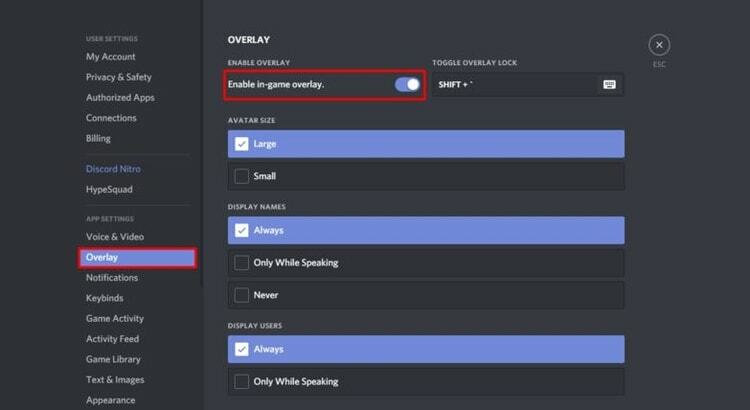
चरण 4:- नीचे स्क्रॉल करें, और विंडो के उसी बाएँ फलक से गेम गतिविधि का चयन करें और सुनिश्चित करें कि उस गेम के लिए टॉगल स्विच सक्षम है जिसे आप अपने सिस्टम पर खेल रहे हैं।
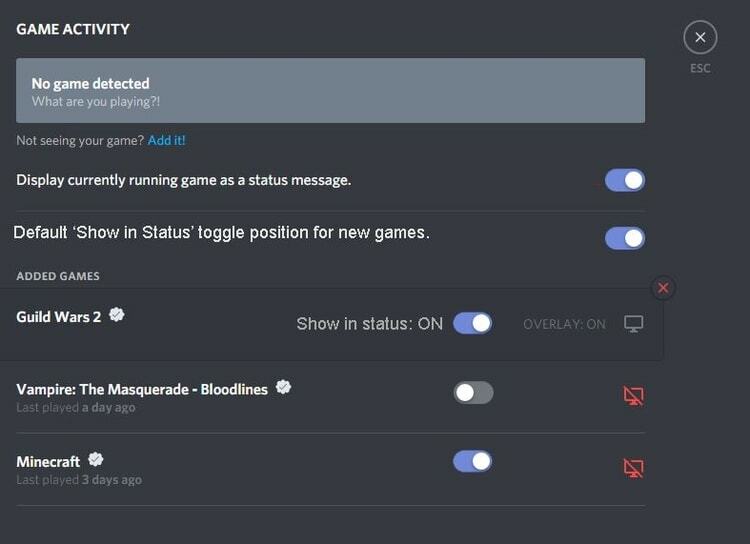
चरण 5: - और, अगर टॉगल स्विच बंद है तो उस गेम के बगल में प्रस्तुत मॉनिटर आइकन पर क्लिक करें जिसे आप खेल रहे हैं।
उपरोक्त चरणों को लागू करने के बाद, अपना सिस्टम फिर से शुरू करें और देखें कि "डिसॉर्ड गेम ओवरले काम नहीं कर रहा है" समस्या ठीक हो गई है या नहीं। अगले समाधानों का प्रयास करें, अगर यह अभी भी वही रहता है।
यह भी पढ़ें: डिसॉर्डर स्क्रीन शेयर ऑडियो को कैसे ठीक करें काम नहीं कर रहा है [हल]
समाधान 2: डिस्कॉर्ड को व्यवस्थापक के रूप में चलाएँ
इसके अतिरिक्त, यदि डिस्कॉर्ड ओवरले समस्या अभी भी अनसुलझी बनी हुई है, तो आप समस्या को ठीक करने के क्रम में डिस्कॉर्ड को व्यवस्थापक के रूप में चला सकते हैं। यहां है कि इसे कैसे करना है!
स्टेप 1:- डेस्कटॉप पर प्रस्तुत डिस्कॉर्ड शॉर्टकट पर राइट-क्लिक करें और इसके बाद सूची से गुण चुनें।
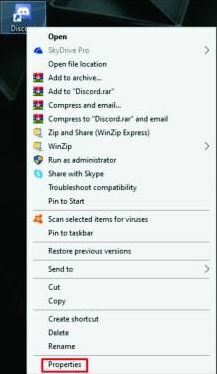
चरण दो:- अब अगली विंडो से, कम्पैटिबिलिटी टैब पर स्विच करें और इस प्रोग्राम को एडमिनिस्ट्रेटर के रूप में रन के बगल में प्रस्तुत बॉक्स पर टिक मार्क करें और ओके टैब पर क्लिक करें।
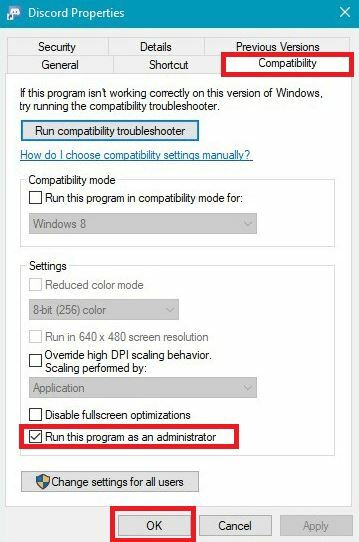
चरण 3:- इसके बाद अपने डेस्कटॉप पर गेम को दोबारा लॉन्च करने के लिए उस पर डबल क्लिक करें।
समाधान 3: तृतीय-पक्ष एंटीवायरस एप्लिकेशन बंद करें
हो सकता है, आप अपने तृतीय-पक्ष एंटीवायरस एप्लिकेशन के कारण "डिसॉर्ड गेम ओवरले काम नहीं कर रहे" समस्या का सामना कर रहे हों। कभी-कभी, तृतीय-पक्ष एंटीवायरस एप्लिकेशन डिस्कॉर्ड में हस्तक्षेप कर सकते हैं और इसलिए यह इस त्रुटि का परिणाम है।
यदि आप पाते हैं कि आपका डिस्कॉर्ड ओवरले अपेक्षानुसार प्रदर्शन नहीं करता है, तो आपको तृतीय-पक्ष एंटीवायरस एप्लिकेशन को अस्थायी रूप से अक्षम करने की आवश्यकता है। तृतीय-पक्ष एंटीवायरस एप्लिकेशन को अस्थायी रूप से अक्षम करने के बाद, डिस्कॉर्ड को ट्रिगर करें, और यह सुनिश्चित करने के लिए अपना गेम फिर से लॉन्च करें कि डिस्कॉर्ड ओवरले समस्या हल हो गई है या नहीं।
यह भी पढ़ें: डिसॉर्डर माइक के काम न करने की समस्या को कैसे ठीक करें? [सुझाव और युक्ति]
समाधान 4: कलह में हार्डवेयर त्वरण बंद करें
मूल रूप से, हार्डवेयर त्वरण डिस्कोर्ड में विशेषता है जो डिस्कॉर्ड को अधिक स्थिर चलाने के लिए GPU का उपयोग करता है। लेकिन, आजकल, कई व्यक्तियों ने शिकायत की है कि इस सुविधा के परिणामस्वरूप "डिसॉर्ड गेम ओवरले काम नहीं कर रहा है" समस्या है। इसलिए, समस्या को ठीक करने के लिए, डिस्कॉर्ड में हार्डवेयर त्वरण को बंद करने का प्रयास करें। यहाँ, आप ऐसा कैसे कर सकते हैं!
स्टेप 1:- डिस्कॉर्ड लॉन्च करें, उपयोगकर्ता सेटिंग्स विंडो खोलने के लिए गियर आइकन पर क्लिक करें।
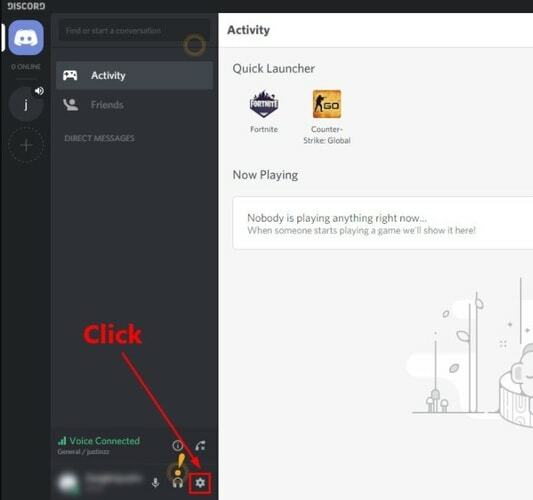
चरण दो:- फिर, विंडो के बाईं ओर, नीचे स्क्रॉल करें, और प्रकटन का पता लगाएं।
चरण 3:- इसके बाद हार्डवेयर एक्सेलेरेशन के आगे प्रस्तुत टॉगल स्विच बटन को स्विच ऑन कर दें।
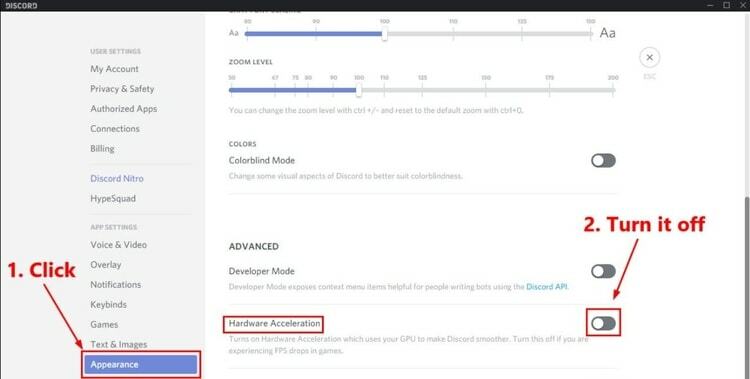
ऐसा करने के बाद, अपना सिस्टम फिर से शुरू करें, और यह देखने के लिए कि यह समस्या हल हो गई है या नहीं, गेम चलाएँ।
यह भी पढ़ें: विंडोज 10 पर डिवाइस ड्राइवर्स को कैसे अपडेट करें?
समाधान 5: डिस्कॉर्ड एप्लिकेशन को फिर से इंस्टॉल करें
यदि उपरोक्त सभी समाधान "को ठीक करने में विफल रहे हैं"कलह उपरिशायी काम नहीं कर रहा"समस्या है, तो आपको डिस्कॉर्ड एप्लिकेशन को फिर से इंस्टॉल करना होगा। डिस्कॉर्ड एप्लिकेशन को फिर से इंस्टॉल करने के बाद, यह कष्टप्रद समस्या ठीक हो जाएगी। हमने उसी के लिए नीचे दिए गए चरणों को साझा किया है!
स्टेप 1:- अपने विंडोज के सर्च बॉक्स में, कंट्रोल पैनल टाइप करें, और एक उपयुक्त परिणाम चुनें।

चरण दो:- अब, श्रेणी के विकल्प के आधार पर दृश्य सेट करें और प्रोग्राम श्रेणी के अंतर्गत प्रोग्राम को अनइंस्टॉल करना चुनें।

चरण 3:- ऊपर और नीचे स्क्रॉल करें, और डिस्कॉर्ड ढूंढें, एक बार जब आप इसे प्राप्त कर लेंगे, तो उस पर राइट-क्लिक करें और अनइंस्टॉल विकल्प चुनें।
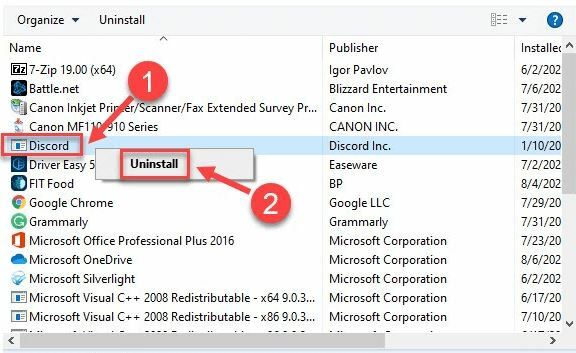
चरण 4:- इसके बाद, आगे बढ़ने के लिए, विज़ार्ड आपसे जो करने के लिए कहता है, उसका पालन करें।
चरण 5: - अंत में, अपने सिस्टम को पुनरारंभ करें और पर जाएं डिस्कॉर्ड की आधिकारिक वेबसाइट एप्लिकेशन के नवीनतम संस्करण को डाउनलोड और इंस्टॉल करने के लिए।
तो, इस तरह से आप Discord एप्लिकेशन को फिर से इंस्टॉल कर सकते हैं। एक बार, आप एप्लिकेशन को फिर से इंस्टॉल कर लेते हैं, तो डिसॉर्डर ओवरले काम नहीं करने की समस्या हल हो जाती है।
डिस्कॉर्ड ओवरले विंडोज पीसी पर काम नहीं कर रहा है (समाधान)
इस प्रकार, आप सबसे आसान तरीके से विंडोज पीसी पर डिस्कॉर्ड ओवरले काम नहीं कर रहे मुद्दे को ठीक कर सकते हैं। इस लेख के माध्यम से हमने इससे जुड़ी हर बात को स्पष्ट करने की कोशिश की है।
हालाँकि, आप सभी समाधानों का प्रयास नहीं करते हैं, बस उन सभी को पढ़ें और तब तक पढ़ते रहें जब तक आपको अपनी पसंद के अनुसार सबसे उपयुक्त समाधान न मिल जाए। यह उम्मीद कर रहा है कि आप इस बात से परिचित हैं कि कष्टप्रद कलह ओवरले काम न करने की समस्या को कैसे ठीक किया जाए। फिर भी, यदि आपको इसे लागू करते समय किसी प्रकार का प्रश्न आता है, तो कृपया बेझिझक हमें नीचे कमेंट बॉक्स में बताएं। हम आपको आपके प्रश्नों को सुनने और आपकी सहायता करने का आश्वासन देंगे। इस तरह के और अधिक जानकारीपूर्ण लेखों के लिए हमारे न्यूज़लेटर को सब्सक्राइब करें। हम जल्द ही वापस आएंगे, तब तक, हमारे साथ बने रहें!